Polítiques de reclamació automàtica de Power Automate llicències
Com a administrador, tradicionalment assigneu llicències als usuaris manualment. La reclamació Power Automate automàtica de llicències permet als administradors configurar fàcilment normes al centre d'administració Microsoft 365 , de manera similar a altres productes i serveis de Microsoft. Un cop configurada una norma, a qualsevol usuari de l'organització que requereixi una llicència d'usuari individual Power Automate se li assigna automàticament una llicència.
Pots crear i gestionar aquestes polítiques de reclamació automàtica al centre Microsoft 365 d'administració.
Abast de les polítiques de reclamació automàtica
L'abast actual de la política de reclamació automàtica de llicències s'aplica Power Automate a les llicències següents:
- Power Automate Pla Premium
- Power Automate per pla d'usuari (llegat)
Quan es configura la política de reclamació automàtica, els escenaris següents assignen automàticament una llicència a un usuari quan aquest no té el dret requerit.
Pla d'usuari del Power Automate
Al Power Automate portal:
- L'usuari activa / desa / activa un flux de núvol premium (o flux estàndard per a entorns administrats)
- L'usuari sol·licita la Power Automate llicència per usuari
Power Automate prima
A més dels escenaris enumerats per al pla Power Automate per usuari, elsusuaris realitzen aquestes tasques.
Al Power Automate portal:
- L'usuari activa / desa / activa un flux de núvol premium amb l'RPA assistit (automatització de processos robòtics)
- L'usuari sol·licita la Power Automate llicència premium
En l'aplicació per a escriptori (versió de l'instal Power Automate ·lador 2.43 o superior):
- L'usuari selecciona Go Premium
- L'usuari té una prova premium autoassistida i utilitza activament les capacitats d'RPA
Crear una política de reclamació automàtica per a Power Automate llicències
Utilitza la informació que es descriu aquí per configurar una política Power Automate de reclamacions automàtiques.
Per obtenir més informació sobre com gestionar les polítiques de reclamació automàtica al centre d'administració Microsoft 365 , consulta l'article Administrar les normes de reclamació automàtica al centre Microsoft 365 d'administració.
Qui pot crear i gestionar polítiques de reclamació automàtica?
Has de tenir Microsoft 365 privilegis d'administrador global per crear i gestionar polítiques de reclamació automàtica. Per obtenir més informació, aneu a Funcions d'administrador al centre Microsoft 365 d'administració.
Activar la funció de política de reclamació automàtica
Primer has d'activar la funció de política de reclamació automàtica al centre d'administració Microsoft 365 abans de crear una política de reclamació automàtica.
- Inicieu sessió al Centre Microsoft 365 d'administració.
- Al menú Navegació, seleccioneu Llicències> de facturació.
- Selecciona la pestanya Política de reclamacions automàtiques.
- Seleccioneu Activa l'opció de configuració.
Després d'activar la funció, pots crear una política de reclamació automàtica.
Crear una política de reclamacions automàtiques per a Power Automate
A la pestanya Norma de reclamació automàtica es mostren les polítiques que has creat. Pots veure el nom de la pòlissa, l'app associada, el producte assignat, les llicències disponibles i l'estat de la política.
Per crear una política nova, seguiu aquests passos:
Al centre d'administració Microsoft 365 , seleccioneu Llicències de facturació>.
Seleccioneu la pestanya Norma de reclamació automàtica i, a continuació, seleccioneu Afegeix una norma.
A la pàgina Anomena aquesta norma de reclamació automàtica, introduïu un nom per a la norma i, a continuació, seleccioneu Següent.
A la pàgina Defineix una aplicació i un producte de reclamació automàtica, seleccioneu un dels plans següents que es mostren a la llista desplegable en funció del vostre tipus de llicència:
Tipus de llicència Aplicació de reclamació automàtica Producte assignat Pla d'usuari del Power Automate Power Automate per Pla d'usuari Pla d'usuari del Power Automate Power Automate prima Power Automate APR assistit Power Automate Prima A la pàgina Selecciona aplicacions , marqueu o desactiveu les caselles de selecció de les aplicacions que voleu incloure o excloure amb la llicència i, a continuació, seleccioneu Següent.
A la pàgina Revisió i finalització , verifiqueu la informació de la norma nova, feu els canvis necessaris i, a continuació, seleccioneu Crea una norma.
Es mostren els detalls de la política.
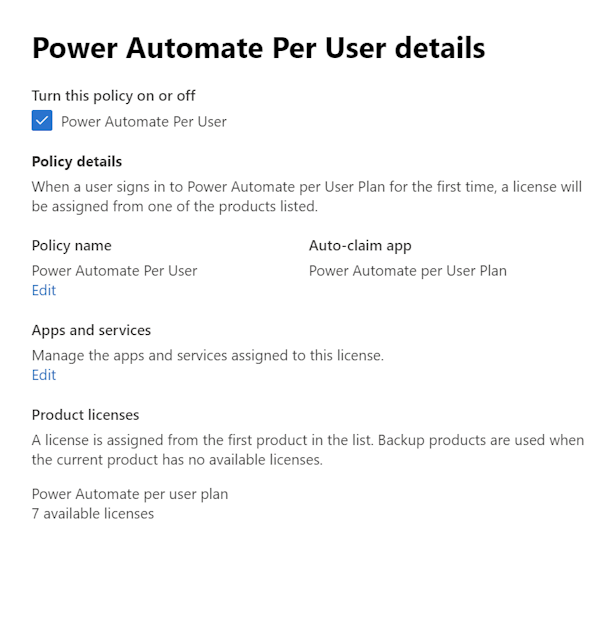
Consultar l'assignació de llicències a l'informe de la política de reclamació automàtica
L'informe de política de reclamació automàtica mostra totes les assignacions de llicències de la política de reclamació automàtica durant els 90 darrers dies.
Per consultar l'informe de la política de reclamació automàtica, segueix aquests passos:
- Al centre d'administració Microsoft 365 , seleccioneu Llicències> defacturació i, a continuació, seleccioneu la pestanya Norma de reclamació automàtica.
- Seleccioneu Mostra l'informe. A la pàgina Informe de política de reclamació automàtica s'enumeren totes les llicències assignades de cada política durant els darrers dies. De manera predeterminada, la pàgina mostra els 90 darrers dies.
Per canviar el període de temps que es mostra, seleccioneu la llista desplegable Darrers 30 dies . Podeu consultar els informes dels darrers 1, 7, 30 i 90 dies.
Política de reclamació automàtica activada de manera predeterminada
Per simplificar l'administració de llicències per als administradors, als inquilins amb entorns administrats, les normes de reclamació automàtica no requereixen l'activació manual per part dels administradors. Les polítiques de reclamació automàtica es creen automàticament. A partir del 15 d'abril de 2024, els inquilins que utilitzin entorns administrats al Microsoft 365 centre d'administració tindran una nova política de llicències de reclamació automàtica per a Power Automate. Aquesta política garanteix que els usuaris que necessiten una Power Automate llicència premium o per pla d'usuari (llegat) la rebin automàticament, si la llicència està disponible al vostre inquilí.
Per defecte, aquesta norma s'aplica als usuaris en entorns administrats. Tanmateix, els administradors poden optar per ampliar aquesta norma per aplicar-la també a entorns estàndard mitjançant una configuració al centre d'administració Power Platform .
Els administradors poden actualitzar la política?
Sí, els administradors poden gestionar la política al centre d'administració Microsoft 365 com qualsevol altra política de reclamació automàtica. Els administradors poden desactivar la política, suprimir-la i veure informes sobre quins usuaris tenien assignades llicències.
Al centre d'administració Power Platform , els administradors poden decidir si la norma s'ha d'aplicar només als entorns administrats o a tots els entorns.
- Inicieu sessió al Centre Power Platform d'administració.
- Seleccioneu Configuració>Normes de reclamació automàtica.
- A la subfinestra Normes de reclamació automàtica, seleccioneu si la norma s'ha d'aplicar a Tots els entorns o només a entorns administrats.
Suport per a l'assignació de llicències basades en grups
Les polítiques de reclamació automàtica admeten l'assignació de llicències individuals, la qual cosa significa que les llicències s'assignen a usuaris individuals. Si la vostra organització ja té un procés existent per a l'assignació de llicències, els administradors encara poden fer ús de la norma de reclamació automàtica mantenint el seu flux de treball actual.
Els administradors poden revisar la llista d'usuaris als quals s'han assignat llicències mitjançant la política de reclamació automàtica del centre d'administració Microsoft 365 . A continuació, poden fer canvis, segons sigui necessari, com ara anul·lar l'assignació de llicències assignades per reclamacions automàtiques i moure els usuaris a grups designats per utilitzar Microsoft Entra llicències basades en grups. Per obtenir més informació sobre les llicències basades en grups, aneu a Escenaris de llicències basades en grups.
Aquí teniu algunes ordres que us poden ajudar a desassignar llicències i afegir usuaris al grup requerit Microsoft Entra .
##
#Install and import AzureAD PowerShell module prior to running these commands
##
##You might be able to get a list of users, that have been auto-assigned a
##license directly, via Microsoft Admin Center. Follow instructions at
##https://learn.microsoft.com/en-us/microsoft-365/commerce/licenses/manage-auto-claim-policies?view=o365-worldwide#view-an-auto-claim-policy-report
##
##Once you have a list of users, you can use the following commands to remove
##the direct license assignment and add the user to a licensed group, or
##you might tweak the script to iterate through a list of users and
##perform this in bulk
##
##Please note that adding a user to a licensed group might not result in an
##immediate license assignment. Refer to https://learn.microsoft.com/en-us/entra/identity/users/licensing-group-advanced for more information
#############################################>
$Credential = Get-Credential
# Connect to Azure AD
Connect-AzureAD -Credential $Credential
#The user that will get a group based license
$LicensedUser = Get-AzureADUser -SearchString "<UPN, display name or object ID of the user for which you want to assign a license>"
#The group that has the license assigned
$LicensedGroup = Get-AzureADGroup -SearchString "<Object ID or name of the group that has a relevant license assigned>"
#SKU part number of the sku that needs to be unassigned
# Power Automate premium = "POWER_AUTOMATE_ATTENDED_RPA"
# Power Automate per user (legacy) = "FLOW_PER_USER"
$SkuPartName = "POWER_AUTOMATE_ATTENDED_RPA"
#Get the SkuID of the license that needs to be unassigned from the user
$LicenseSku = Get-AzureADSubscribedSku | Where-Object {$_.SkuPartNumber -eq $SkuPartName}
#Create the AssignedLicenses Object, used for removing direct license assignment from the user
$LicensesToRemove = New-Object -TypeName Microsoft.Open.AzureAD.Model.AssignedLicenses
$LicensesToRemove.RemoveLicenses = $LicenseSku.SkuId
#Remove directly assigned license from the user
#Note that this command will result in an error if the user does not have the relevant license assigned directly
Set-AzureADUserLicense -ObjectId $LicensedUser.ObjectId -AssignedLicenses $LicensesToRemove
#Add user to a licensed group
Add-AzureADGroupMember -ObjectId $LicensedGroup.ObjectId -RefObjectId $LicensedUser.ObjectId
Limitacions
En aquesta secció es presenten totes les limitacions de la política de reclamació automàtica Power Automate.
La política de reclamació automàtica pot tardar fins a dues hores a activar-se després de la creació
Després de crear la norma de reclamació automàtica de llicències Power Automate , la norma configurada pot tardar fins a dues hores a activar-se i propagar-se entre els serveis de Microsoft rellevants.
La reclamació automàtica de llicències correcta no es reflecteix immediatament al Power Automate portal
Quan una Power Automate llicència d'usuari es reclama automàticament, pot haver-hi un petit retard abans que l'estat de la llicència s'actualitzi al Power Automate portal. Durant aquest període, el portal pot indicar que l'usuari no té la llicència reclamada automàticament. Tot i això, l'usuari té accés a funcions premium malgrat la visualització del portal.